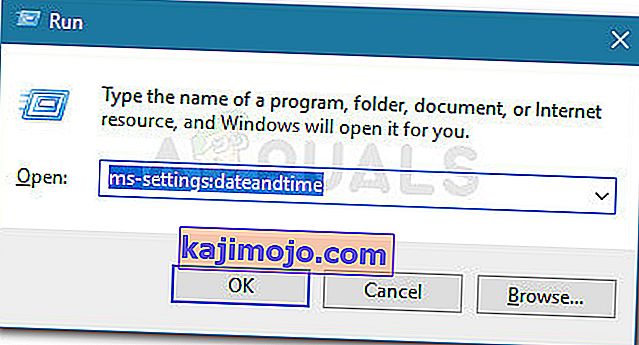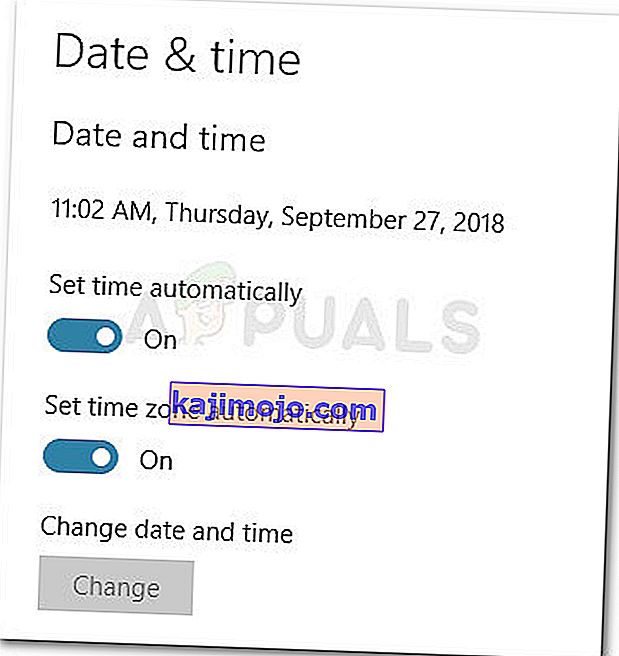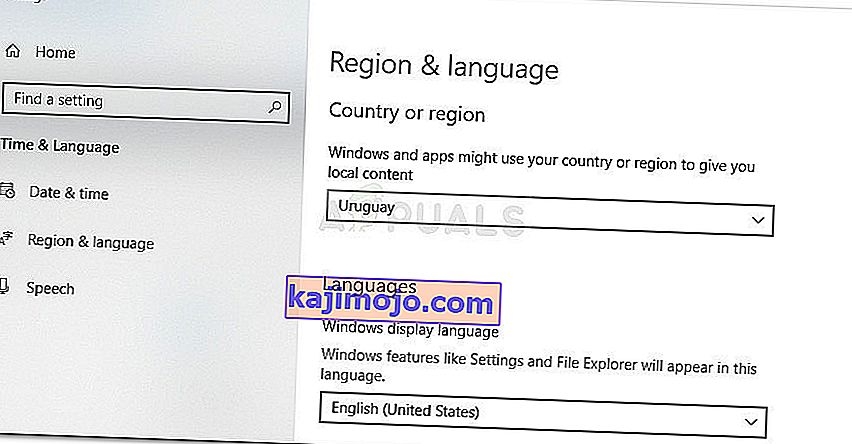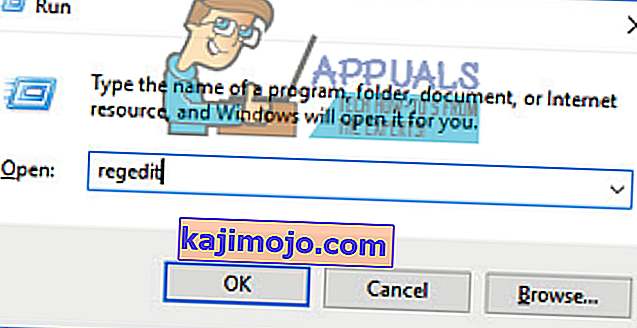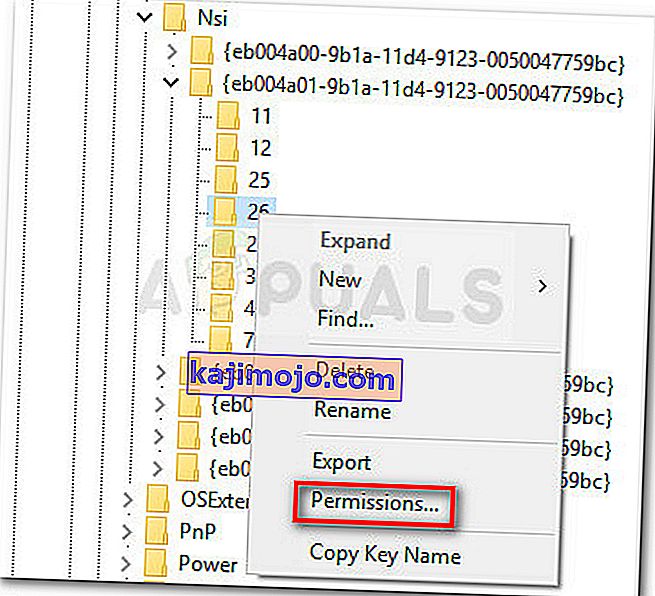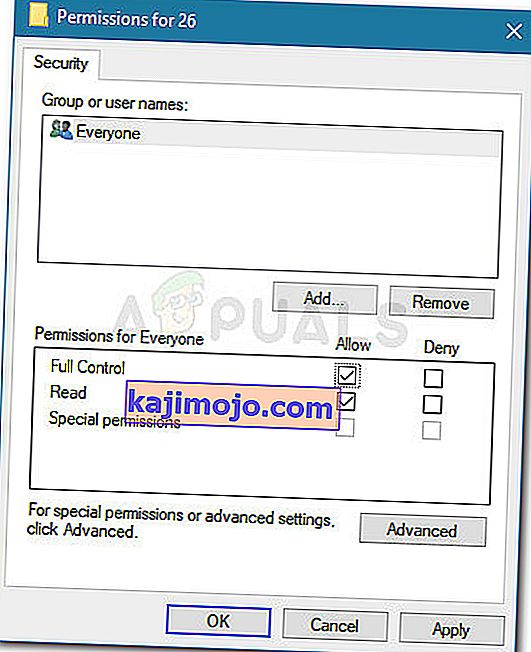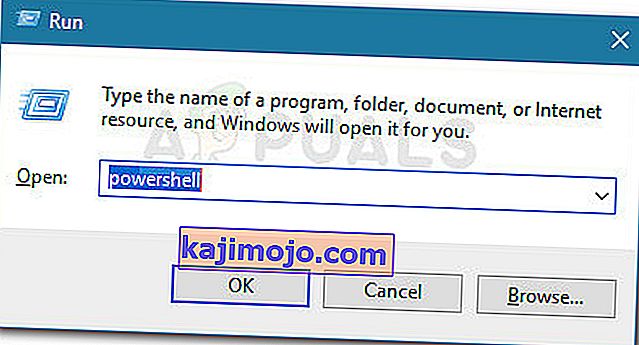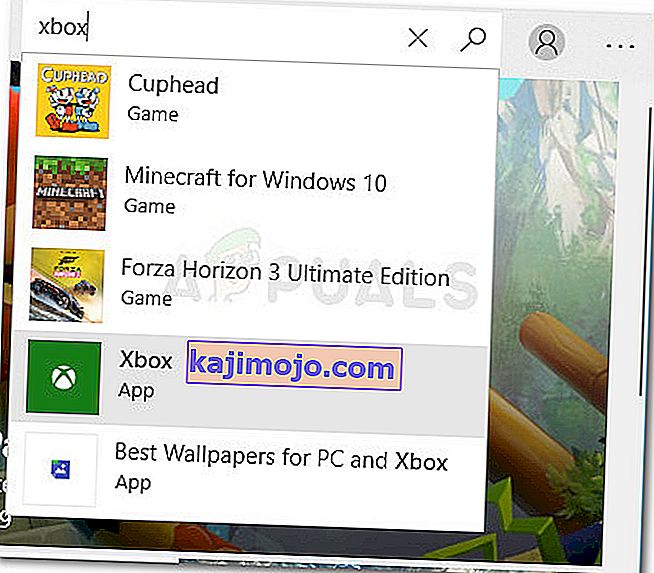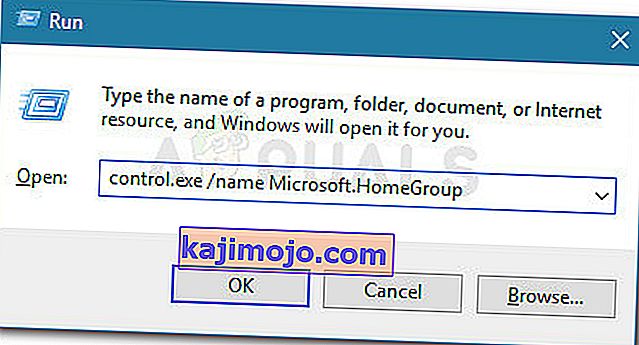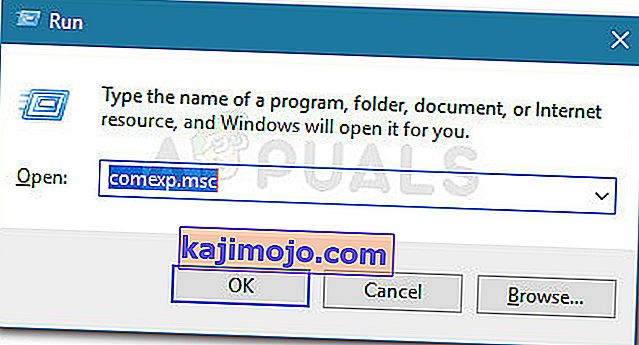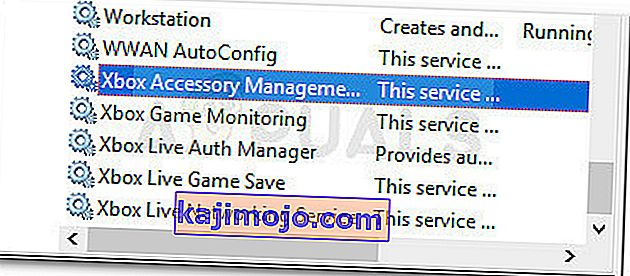Неколико корисника је пријавило добијање кода грешке 0кбба приликом покушаја покретања апликације Ксбок или одређене функције унутар ње на Виндовс рачунарима. Корисници који могу да покрену ову апликацију са грешкама обично пријављују да су наишли на грешку 0кбба када покушавају да користе функцију Репродукуј на било ком видео снимку.
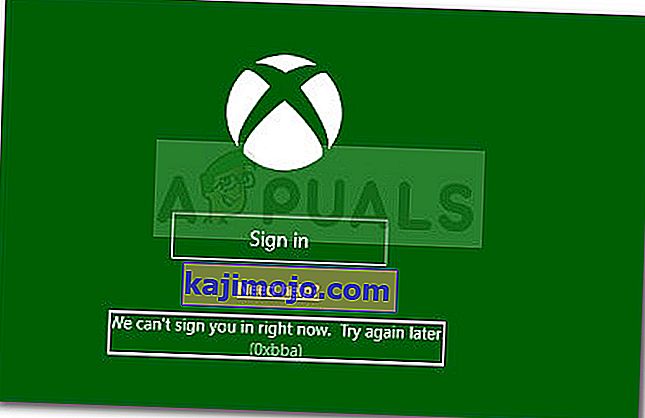
Ова посебна грешка се углавном сусреће у оперативном систему Виндовс 10, али постоје и ретки извештаји о њеној појави у оперативном систему Виндовс 8.1.
Шта узрокује код грешке 0кбба?
Након покушаја реплицирања проблема и прегледавања различитих корисничких извештаја, идентификовали смо неколико потенцијалних криваца који би могли бити одговорни за појаву грешке 0кбба:
- Независни антивирусни програм или заштитни зид прекидају везу - Постоји неколико случајева када је потврђено да је грешку проузроковало АВ ометање независног произвођача.
- Омогућена је прокси веза - Очигледно ће апликација Ксбок такође приказати грешку 0кбба ако филтрирате мрежну везу преко прокси сервера. Извештено је да се ово дешава само са матичним начином стварања проки везе.
- Нетачна подешавања датума и региона - Испоставило се да ће апликација Ксбок укрстити поставке региона и датума вашег подручја са стварним вредностима и блокирати одлазне везе ако се утврде неусаглашености.
- Апликација Ксбок нема довољне дозволе - Неколико корисника је успело да реши овај проблем додељивањем додатних дозвола вредности регистра која је примењена током процеса пријаве.
- Датотеке апликација апликације Ксбок су оштећене - одређене операције или неке независне апликације могу вам оставити неисправну апликацију Ксбок. У овом случају, решење би било поновна инсталација апликације Ксбок помоћу команде Поверсхелл или Цомманд Промпт.
- Мрежа ХомеГроуп је постављена на Јавно - Неколико корисника којима је ХомеГроуп постављена на Јавност успели су да реше проблем променом у Приватно .
Како исправити код грешке 0кбба?
Ако наиђете на ову одређену грешку, овај чланак ће вам пружити збирку ефикасних корака за решавање проблема. Испод је збирка метода за које су други корисници у сличној ситуацији утврдили да су ефикасне у решавању проблема или заобилажењу проблема.
Да бисте максимизовали шансе за успех, саветујемо вам да следите доленаведене методе редом како су представљене док не пронађете решење које решава проблем у вашем одређеном сценарију. Почнимо!
Онемогућите или деинсталирајте безбедносна решења независних произвођача (ако је применљиво)
Пре него што покушамо било шта друго, елиминишемо могућност мешања треће стране. Неколико погођених корисника пријавило је да је код грешке нестао и могли су нормално да користе апликацију Ксбок након што су онемогућили заштиту свог независног антивируса у стварном времену.
Напомена: Ако не користите безбедносно решење треће стране, наставите са следећим методама у наставку.
Међутим, други корисници су пријавили да је проблем решен тек након што су деинсталирали своје безбедносно решење треће стране. Нортон и МцАфее су често пријављени као кривци за ово посебно питање.
Да бисте тестирали да ли се ова теорија држи тачно у вашем конкретном случају, затворите независни антивирус (уверите се да не ради у позадини) и покрените апликацију Ксбок да бисте видели да ли се можете пријавити без грешке 0кбба.
Ако се иста грешка и даље приказује, следите доњи водич како бисте били сигурни да нема ометања треће стране чистим деинсталирањем вашег безбедносног решења. Ево како:
- Притисните тастер Виндовс + Р да бисте отворили дијалошки оквир Покрени. Затим откуцајте „ аппвиз.цпл “ и притисните Ентер да бисте отворили програме и функције .

- Унутар програма и функција пронађите безбедносно решење треће стране и кликните десним тастером миша на њега и изаберите Унинсталл .
- Следите упутства на екрану да бисте деинсталирали сигурносни пакет са система.
- Да бисте се уверили да нема остатака датотека које би и даље могле да проузрокују сметње у вашој апликацији Ксбок, следите овај водич (овде) како бисте били сигурни да сте у потпуности деинсталирали безбедносну апликацију треће стране.
- Поново покрените рачунар и погледајте да ли се апликација Ксбок отвара без грешке 0кбба при следећем покретању.
Ако и даље видите исту грешку, пређите на друге методе у наставку.
Онемогућите уграђену проки везу (ако је применљиво)
Неколико различитих корисника известило је да је у њиховом случају 0кбба грешку олакшала проки веза креирана путем уграђеног Виндовс начина. Већина њих је пријавила да је проблем решен и могли су нормално да се повежу са апликацијом Ксбок након што су онемогућили прокси везу.
Ако нисте сигурни да ли прокси сервер олакшава откривање овог проблема, следите доња упутства да бисте спречили проки сервер да филтрира везу:
- Притисните тастер Виндовс + Р да бисте отворили дијалошки оквир Покрени . Следеће, тип " МС-сеттингс: мреже прокси " и хит Ентер да отвори Проки картицу на Сеттингс апп.

- Унутар Проки картици, дођите до Мануал проки подешавање и уверите се да је користите проки сервер искључи је онемогућена.
- Поново покрените рачунар и погледајте да ли можете да се пријавите помоћу апликације Ксбок при следећем покретању. Ако то још увек не можете да урадите помоћу исте поруке о грешци, наставите са следећим доњим поступком у наставку.
Подесите тачна подешавања региона и датума
Очигледно је да грешку 0кбба такође може да изазове нетачан нетачан регион у подешавањима датума и времена . Неколико корисника је пријавило да је проблем решен чим су уноси Регије и датум ажурирани на тачна подешавања.
Постоје назнаке да Ксбок апликације укрштају ваше уносе са стварним вредностима и блокирају било коју одлазну везу ако се пронађу неусаглашености.
Само у случају да имате проблема са приступом подешавањима датума и времена , ево кратког водича који ће вам показати како да подесите тачне вредности региона и датума:
- Притисните тастер Виндовс + Р да бисте отворили дијалог. Затим откуцајте „ мс-сеттингс: датеандтиме “ и притисните Ентер да бисте отворили картицу Датум и време у апликацији за подешавања.
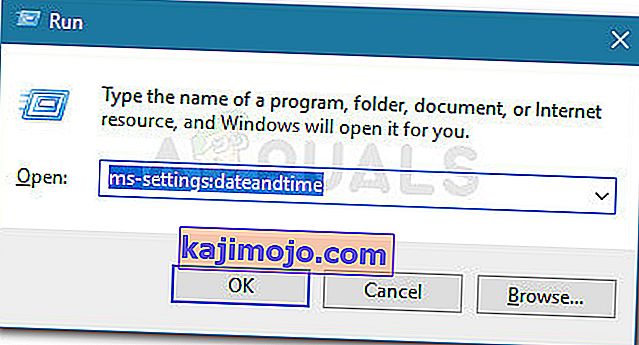
- Унутар прозора Датум и време , уверите се да су омогућени преклопци повезани са Постави време аутоматски и Постави временску зону аутоматски .
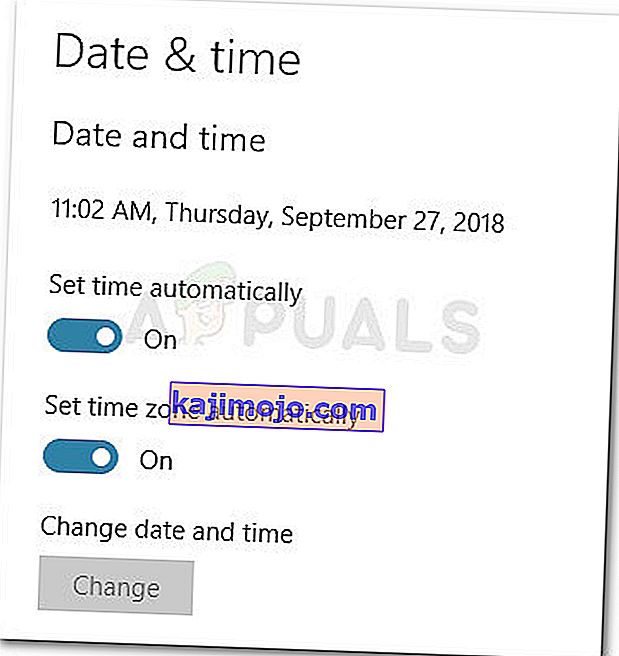
- Сада користите лево окно да бисте кликнули на Регион & лангуаге. Даље, у оквиру Земља и регион подесите државу пребивалишта.
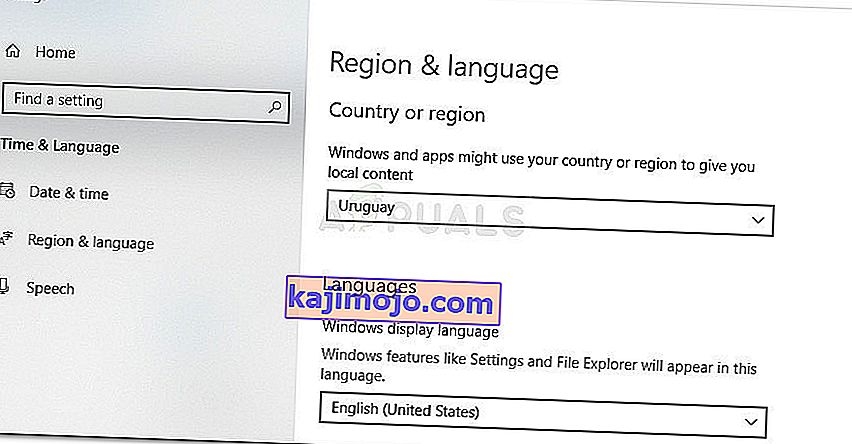
- Поново покрените машину. При следећем покретању, погледајте да ли је грешка решена поновним отварањем апликације Ксбок.
Ако и даље наилазите на грешку 0кбба, пређите на следећи метод у наставку.
Измена регистра и ресетовање ИП адресе
Неколико проблема је пријавило могућност решавања 0кбба грешке додељивањем додатних дозвола кључу регистратора који се користи током процеса пријаве Ксбок апликације. Неколико корисника је пријавило да је проблем решен чим је вредност регистра промењена и ИП ресетован.
Ево кратког водича о томе како да извршите ове модификације:
- Притисните тастер Виндовс + Р да бисте отворили још један дијалошки оквир. Затим откуцајте „ регедит “ и притисните Ентер да бисте отворили уређивач регистра. Ако то затражи УАЦ (контрола корисничког налога).
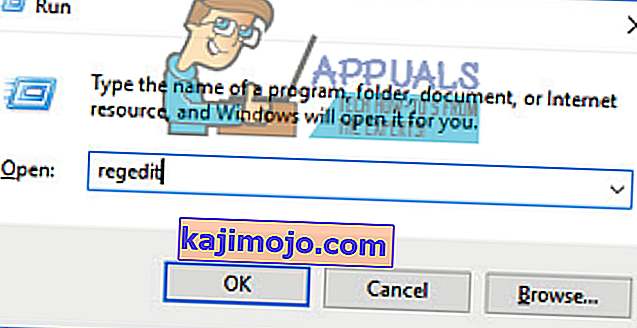
- Унутар уређивача регистра, помоћу левог окна дођите до следећег кључа: ХКЕИ_ЛОЦАЛ_МАЦХИНЕ \ СИСТЕМ \ ЦуррентЦонтролСет \ Цонтрол \ Нси \ {еб004а01-9б1а-11д4-9123-0050047759бц} \ 26
- Кликните десним тастером миша на вредност регистра 26 и одаберите Дозволе .
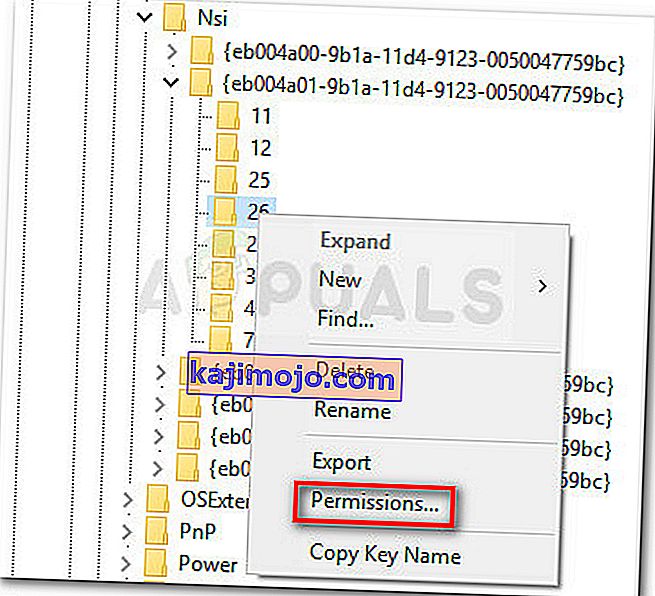
- Сада изаберите групу Сви из имена групе или корисника , а затим се спустите на Дозволе за све, означите поље Дозволи повезано са Потпуном контролом и притисните Примени .
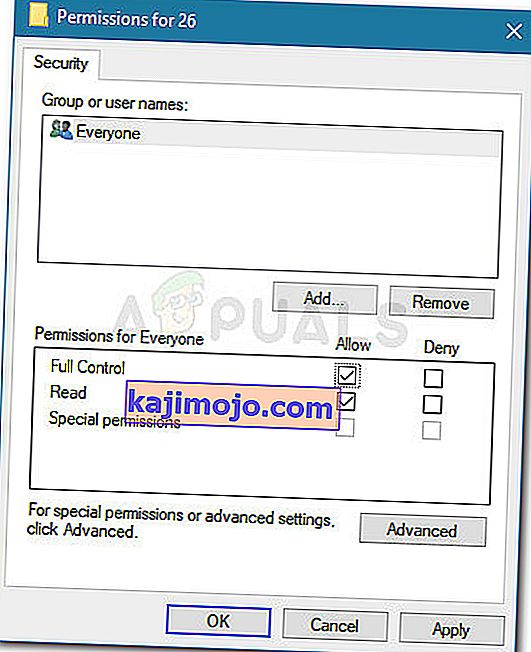
- Затворите уређивач регистра.
- Притисните тастер Виндовс + Р да бисте отворили други дијалошки оквир Покрени . Овога пута откуцајте „ цмд “ и притисните Цтрл + Схифт + Ентер да бисте отворили повишену командну линију. На захтев УАЦ-а (контрола корисничког налога) кликните на Да .

- У повишеном командном ретку откуцајте следећу команду и притисните Ентер :
нетсх инт ип ресетовање
Напомена: Ова наредба ће ресетовати ТЦП ИП поставке тренутне машине.
- Рестартујте свој рачунар ако се то аутоматски не затражи. При следећем покретању, погледајте да ли је проблем решен покушајем поновног отварања апликације Ксбок.
Ако проблем и даље није решен, наставите са следећим методом у наставку.
5. метод: Деинсталирајте апликацију путем ПоверСхелл-а
Постоји неколико операција које сте могли да извршите и које ризикују да разбију апликацију Ксбок. Поред тога, постоје неке независне апликације које могу оштетити неке датотеке које су неопходне током процеса регистрације за Ксбок апликацију.
Неколико корисника је пријавило да су успели да реше проблем употребом Поверсхелл-а за чишћење деинсталације апликације Ксбок. На основу њихових извештаја, апликација је почела да функционише без проблема након што су је поново преузели из Виндовс продавнице.
Да бисте себи олакшали, следите доњи водич да бисте деинсталирали апликацију Ксбок помоћу Поверсхелл-а, а затим је поново преузели из продавнице:
- Притисните тастер Виндовс + Р да бисте отворили дијалошки оквир Покрени. Затим откуцајте „ ПоверСхелл “ и притисните Цтрл + Схифт + Ентер да бисте отворили Поверсхелл са административним привилегијама. Када вас УАЦ (контрола корисничког налога) затражи, одаберите Да .
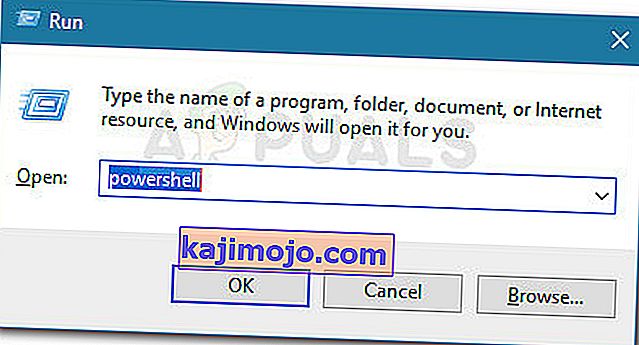
- У повишену ПоверСхелл, убаците следећу команду и притисните Ентер да бисте у потпуности деинсталирали Ксбок апликацију:
Гет-АппкПацкаге * кбокапп * | Ремове-АппкПацкаге
- Када се апликација успешно деинсталира, поново покрените рачунар.
- При следећем покретању отворите апликацију Виндовс продавница и потражите Ксбок помоћу функције претраживања (горњи десни угао).
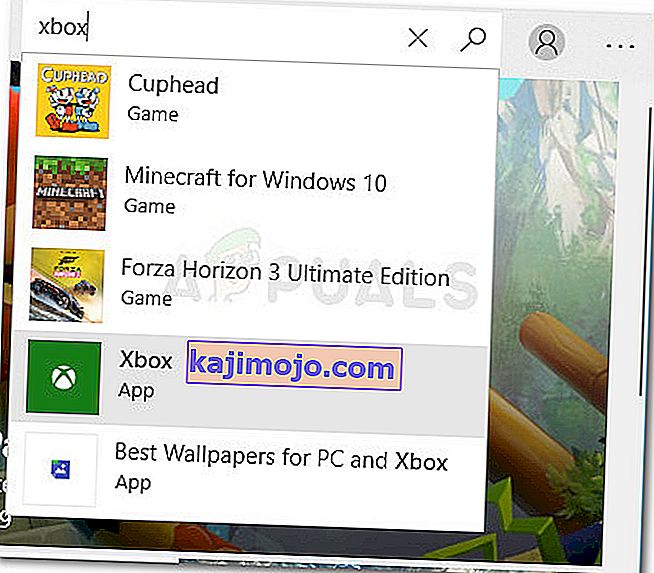
- Затим кликните на Гет и сачекајте да се апликација инсталира. Једном када се апликација инсталира, требало би да будете у могућности да се пријавите без наилажења на грешку 0кбба.
Метод 6: Промена типа мреже из јавне у приватну
Неколико корисника успело је да проблем реши тако што су изменили нека подешавања ХомеГроуп тако да је мрежа постављена на Привате. Очигледно, апликација Ксбок има тенденцију квара када је корисник претходно креирао кућну групу која је постављена на Јавно.
Напомена: Имајте на уму да је почев од ажурирања од 10. априла 2018. функција ХомеГроуп уклоњена из оперативног система Виндовс 10. али ако још увек нисте применили ову исправку, и даље можете следити кораке у наставку.
Ево кратког водича о томе како да промените тип мреже из Јавне у Приватну :
- Притисните тастер Виндовс + Р да бисте отворили дијалошки оквир Покрени. Затим откуцајте „ цонтрол.еке / име Мицрософт.ХомеГроуп“ и притисните Ентер да бисте отворили прозор Хомегроупс.
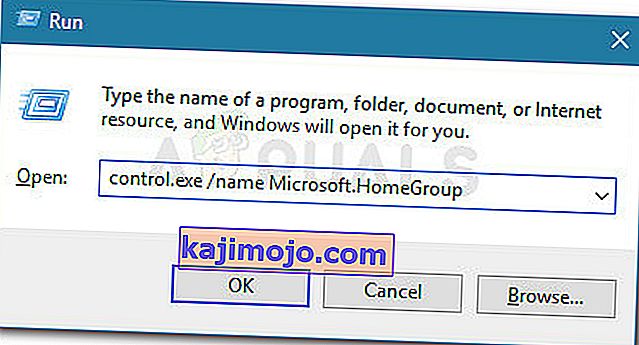
- Изаберите своју матичну групу и промените мрежни профил из Јавног у Приватни .
- Поново покрените рачунар и погледајте да ли је проблем решен при следећем покретању.
Ако и даље наилазите на грешку 0кбба, наставите са следећим поступком у наставку.
Метод 7: Подесите све услуге повезане са Ксбок-ом на Аутоматиц
Знак у 0кбба кода грешке може доћи јер су неки (или све) услуге које се користе од стране Ксбок апликација су спречени да ради. То се може решити одласком на екран Услуге и распоређивањем аутоматског покретања при сваком покретању.
Ево кратког водича о томе како да омогућите све потребне Ксбок услуге:
- Притисните тастер Виндовс + Р да бисте отворили дијалошки оквир за покретање. Затим откуцајте „ цомекп.мсц “ и притисните Ентер да бисте отворили услуге компонената .
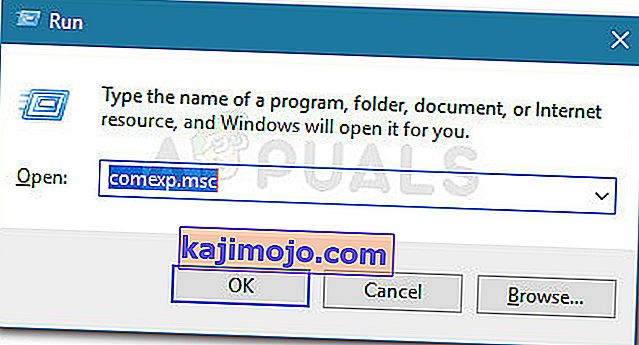
- Унутар Цомпонент Сервицес проширите картицу Сервицес .
- Померите се скроз до дна и двапут кликните на прву услугу која започиње са Ксбок-ом . Затим идите на Опште и промените тип покретања на Аутоматски .
- Поновите 3. корак са осталим услугама које почињу са Ксбок-ом.
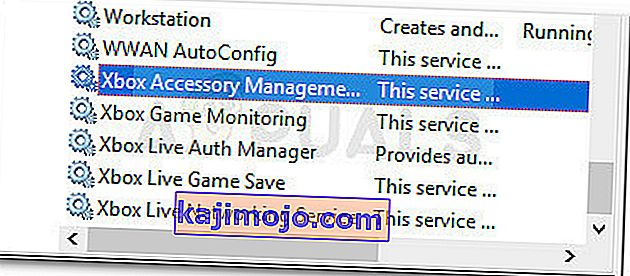
- Када се све услуге поставе на Аутоматско , поново покрените рачунар и при следећем покретању проверите да ли је проблем решен.